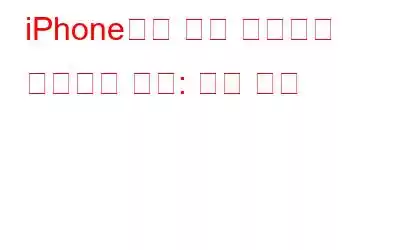iPhone 화면 미러링이 작동하지 않나요? 화면 미러링 기능을 통해 사용자는 영화 감상과 영상을 대형 화면으로 보는 편리함을 마음껏 누릴 수 있다. 이 뛰어난 기능은 iPhone에서 Apple TV로 무엇이든 방송합니다.
iPhone을 컴퓨터에 연결하고 기기 화면을 미러링하는 것은 쉬워 보일 수 있지만 항상 그렇게 간단하지는 않습니다. 당신도 "iPhone에서 화면 미러링이 작동하지 않는 이유는 무엇입니까?"라는 질문에 대한 답을 찾는 사용자 중 한 명이라면? 잘 찾아오셨습니다.
또한 읽어 보세요: iOS16에서 iPhone에서 음성 메시지를 보내는 방법
동일한 문제가 발생하는 경우 이 문서를 읽어 보시기 바랍니다. 철저하게 살펴보고 실행 가능한 솔루션을 찾아보세요.
기기에 화면 미러링이 로드되지 않는 이유는 무엇입니까?
iPhone의 화면 미러링이 작동을 멈추는 데에는 여러 가지 잠재적인 원인이 있습니다. 그 중 몇 가지를 살펴보겠습니다:
- 불량한 인터넷 연결
- AirPlay/화면 미러링은 귀하의 기기에서 지원되지 않습니다. TV.
- 설정에서 화면 미러링을 허용하지 않습니다.
- 기기 호환성 문제.
- 블루투스를 활성화하면 화면 미러링이 작동하지 않는 경우가 있습니다.
또한 읽기: iPhone에서 연락처 그룹을 만들고 관리하는 방법
수정 방법 iPhone에서 화면 미러링이 작동하지 않음
Apple 화면 미러링이라는 iOS 기능을 사용하여 iPhone 화면을 TV에 미러링할 수 있습니다. 환상적인 도구입니다. 하지만 작동하지 않는 문제가 발생하는 경우 다음 조치를 취할 수 있습니다.
1. 제한 끄기
휴대폰의 개인 정보 보호 설정에서 화면 미러링을 금지한 경우 화면 미러링이 제대로 작동하지 않거나 지연될 수 있습니다. 이 문제는 AirPlay를 통해 파일을 공유할 때 더 일반적입니다. 이러한 상황에서는 앱을 모니터링하고 제한하는 기능인 '스크린 타임'을 비활성화해 볼 수 있습니다.
- '설정'을 엽니다.
- '스크린 타임'으로 이동하세요.
- 이제 조금 아래로 스크롤하여 '화면 끄기'를 클릭하세요. 시간.”
2. Wi-Fi 연결을 확인하세요
Wi-Fi 라우터의 연결에 문제가 있을 수 있습니다. 화면 미러링은 Wi-Fi 연결을 사용하므로 Wi-Fi 라우터가 제대로 작동하는지 확인해야 합니다. 그리고 둘 다 데비 동일한 Wi-Fi 네트워크에 있어야 합니다. 이 시나리오에서 유일한 옵션은 Wi-Fi 라우터를 다시 시작하는 것입니다. 라우터 뒷면에 있는 켜기-끄기 스위치를 사용하여 Wi-Fi 라우터를 다시 시작하거나 콘센트에서 Wi-Fi 라우터를 뽑아 다시 시작할 수 있습니다.
또한 읽기: 15가지 최고의 무료 화면 미러링 앱 안드로이드 및 아이폰의 경우
3. iPhone 및 TV의 OS 업데이트
효과적인 화면 미러링을 위해서는 iPhone 및 TV의 OS를 최신 상태로 유지하는 것이 중요합니다. iPhone의 화면 미러링이 작동하지 않으면 최신 업데이트가 설치되어 있는지 확인하세요. 최신 iOS 업데이트를 확인하려면 다음 단계를 따르세요.
- iPhone에서 '설정'을 엽니다.
- '일반'을 탭하세요.
- 이제 '소프트웨어 업데이트'를 클릭하세요.
iPhone에 사용할 수 있는 새로운 iOS 업그레이드를 즉시 설치하세요. Apple TV 또는 스마트 TV에서 "시스템" 또는 "지원"으로 이동하여 TV에서 최신 시스템 OS를 사용하고 있는지 확인하세요. 두 기기 모두에 최신 업데이트가 설치된 후 화면 미러링을 다시 한 번 시도해 보세요.
4. iPhone 및 TV를 다시 시작하세요.
기기를 재부팅하면 많은 문제를 신속하게 해결할 수 있습니다. iPhone의 화면 미러링이 작동하지 않는 경우 iPhone을 TV에 다시 한 번 미러링하기 전에 재부팅해 보십시오. iPhone 화면 미러링이 다시 시작되지 않는 경우 다음 단계는 iPhone과 TV입니다.
- iPhone에서 '설정'을 엽니다.
- '일반'을 탭하세요.
- 아래로 스크롤하여 '종료'를 클릭하세요.
- 오른쪽에 있는 '밀어서 전원 끄기' 버튼을 밀어 iPhone을 끄세요.
TV를 전원 공급 장치에서 분리하고 잠시 기다린 후 연결하세요. 다시 시작하는 것이 가장 빠른 방법입니다.
5. iPhone과 AirPlay의 호환성 확인
화면 미러링이 iPhone에서 Samsung TV로 작동하지 않는 경우 먼저 AirPlay 장치의 호환성을 확인하세요. iPhone은 AirPlay와 호환되지 않는 기기로 전송할 수 없습니다. 아래 방법에 따라 기기가 AirPlay와 호환되는지 빠르게 확인하세요.
- iPhone 홈 화면에서 위에서 아래로 스와이프하여 제어 센터에 액세스하세요.
- "화면 미러링" 옵션이 있으면 iPhone이 "AirPlay"와 호환되는 것입니다.
- Screen Mirroring을 탭하여 기기 목록에서 TV를 찾을 수 있는지 확인하세요.
- TV가 AirPlay와 호환되는 경우 TV 이름이 화면 미러링 선택에 표시되어야 합니다.
6. 비행기 모드 사용
비행기 모드를 켜거나 꺼서 화면 미러링 문제를 해결할 수 있습니다. 아래 나열된 단계에 따라 비행기 모드로 전환하면 iPhone 화면 미러링 문제를 해결할 수 있습니다.
- iPhone 홈 화면에서 위에서 아래로 스와이프하면 액세스할 수 있습니다. 제어 센터.
- '비행기 모드'를 활성화하려면 스위치를 찾아 탭하세요.
- 잠깐 기다리세요. 잠시 후 스위치를 다시 눌러 끕니다.
또한 읽기: iPhone 및 iPad에서 오디오로 Skype를 화면 녹화하는 방법
정리
iPhone 화면 미러링이 작동하지 않는다면 끔찍한 경험이 될 수 있습니다. 그러나 이 문제에 대해 걱정할 이유가 없습니다. 이런 일이 발생하는 데에는 여러 가지 이유가 있습니다. 이 게시물에서는 도움이 될 수 있는 몇 가지 잠재적인 솔루션을 나열했습니다. 하나씩 시도해 보고 어느 것이 효과가 있었는지 알려주세요. 또한 아래 댓글로 여러분의 생각과 제안(있는 경우)을 공유해 주세요.
읽기: 0